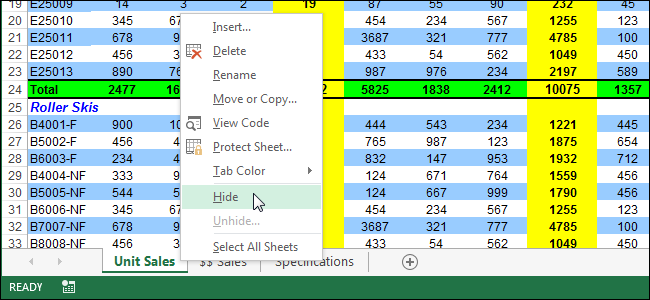По дефаулту су неактивне картице радног листа у Екцелусива, а активне или одабране картице на радном листу су беле. Ако имате пуно радних листова у својој радној књижици, можда ће бити тешко брзо пронаћи одређени лист.
Један од начина разликовања радних листова је додјела различитих боја на картицама радног листа. Показаћемо вам како да промените једну картицу радног листа или више картица таблице одједном.
Да бисте променили боју једне картице на радном листу,кликните десним тастером миша на картицу и помичите миша преко опције „Боја картице“. На подменију боја приказује се палета боја тема и стандардних боја. Кликните на боју да бисте је одабрали или кликните на „Више боја“ ако желите боју коју не видите на палети.

Такође можете да користите траку за одабир бојекартицу. Проверите да ли је активна картица на којој желите да промените боју. Затим проверите да ли је картица Хоме активна на врпци. Кликните на „Форматирај“ у одељку Ћелије, пређите мишем преко „Таб Боја“, а затим кликните на боју у подменију Боје.

Ако више желите да користите тастатуру, можете да притиснетеАлт, Х, О, Т узастопно (притиснете одвојено, један за другим - не држите ниједан тастер притиснут). Једном када притиснете „Т“, видећете подмени са бојама где можете да кликнете на боју да бисте је одабрали или помоћу тастера са стрелицом пређите на жељену боју, а затим притисните тастер Ентер.
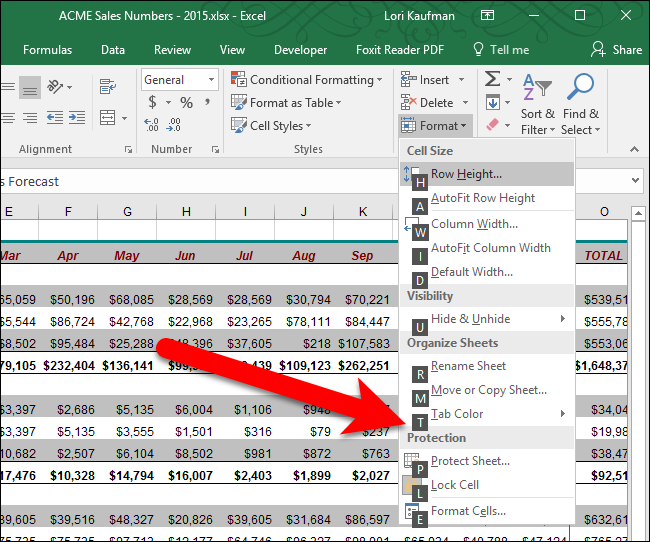
Након што картици доделите боју, она се приказује у градијенту светлости те боје када је та картица активна.

Када картица у боји није активна, боја на картици постаје пуна боја.

Такође можете да примените боју на више радних листовакартице одједном, све док је исте боје. Да бисте променили боју две или више картица са радним листом, кликните на прву картицу коју желите да изаберете, а затим притисните Схифт и кликните на последњу картицу коју желите да одаберете. Затим, десним тастером миша кликните било коју картицу у одабраној групи и промените боју картице као што је приказано раније.

Иако су картице још увек изабране, сви имају светлу, градијентну нијансу одабране боје.

Да бисте поништили групу одабраних картица, кликните било коју картицу која није одабрана. Ако су одабране све картице, можете десним тастером миша кликнути на картице и на скочном менију одабрати „Унгроуп Схеетс“.

За одабир више листова који то нисунепрекидно кликните на прву картицу коју желите да изаберете, а затим притисните и држите Цтрл и кликните на другу картицу коју желите да изаберете. Наставите тако док не буду одабране све жељене картице.

Затим можете одабрати боју за одабране картице на исти начин као што смо раније описали. Опет, док су картице још увек изабране, обојене су у светлу градијентску нијансу одабране боје.

Активни листови са обојеним плочицама имају светлу, градијентну нијансу боје, а неактивни обојени језичићи су у боји.

На картицама смо користили само црвену боју у нашем примеру, али можете одабрати различите боје за различите картице, као што је приказано на слици на почетку овог чланка.
Да бисте вратили картице радног листа у првобитно сиво / бело стање, одаберите картице, а затим изаберите „Без боје“ из подменија „Боје“ у опцији претходно изабраног менија „Таб Боја“.